Examiner les demandes de changement d?????ch??ancier
Objectif
Examiner une demande de changement de l'échéancier du projet dans l'outil Échéancier de Procore.
Conditions préalables
- Activez les notifications de l'échéancier. Voir Configurer les courriels de notification de l'échéancier.
- Modifiez ou ne modifiez pas la tâche de l'échéancier dans MS Project, Primavera P6 ou votre logiciel de planification intégré.
Éléments à considérer
- Permissions d'utilisateur requises :
- « Admin » dans l'outil Échéancier du projet.
- Information supplémentaire :
- Lorsque vous approuvez une demande de changement à l'échéancier, l'échéancier ne sera pas mis à jour avec ces modifications. Vous devrez modifier l'échéancier dans le logiciel d'échéancier intégré.
- Un courriel sera envoyé à l'utilisateur qui a demandé le changement d'échéancier pour indiquer si le changement a été mis à jour ou rejeté.
Étapes
Lorsqu'un changement d'échéancier est demandé pour une tâche, vous recevrez un courriel de Procore vous informant de ce changement. À partir de ce courriel, affichez les détails, apportez les modifications nécessaires à la planification et cliquez sur Afficher en ligne pour examiner la demande de changement. Passez à l'étape 5 si vous accédez à la demande de changement à partir du courriel.
- Si vous intégrez un échéancier Microsoft Project ou Primavera avec Procore, accédez à ce logiciel et effectuez les changements demandés.
- Accédez à l'outil Échéancier du projet.
- Dans l'onglet Tous, cliquez sur le bouton « Examiner » sur la bannière bleue Intégration de l'échéancier en haut de la page.
- Dans la colonne Confirmer de la demande de changement en attente, marquez la demande comme Tâche mise à jour ou Demande rejetée conformément aux actions que vous avez entreprises avant d'examiner ce changement.
- Ajoutez des raisons ou des remarques clarifiant le changement ou le rejet.
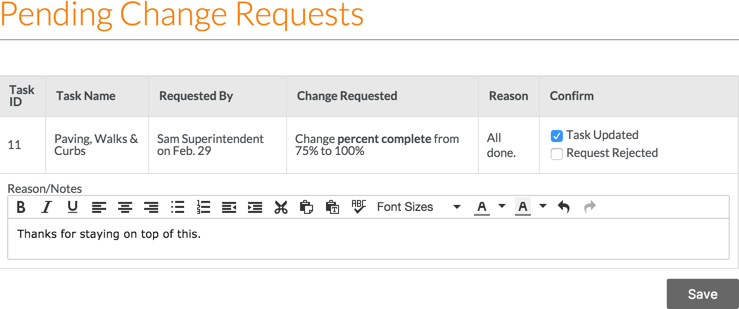
- Cliquez sur Enregistrer.
Remarque : Lorsque le changement est approuvé, il apparaîtra comme « Approuvé » dans la section Historique des demandes de changement d'échéancier de la tâche de l'échéancier.
Important! Lorsque vous approuvez une demande de changement d'échéancier, l'échéancier ne sera pas mis à jour avec ces changements. Vous devrez modifier l'échéancier dans le logiciel d'échéancier intégré et vous assurer de téléverser votre nouvel échéancier dans Procore avant qu'il ne soit visible pour l'équipe.

